Bagaimana aplikasi Defender untuk Cloud membantu melindungi lingkungan Box Anda
Sebagai penyimpanan file cloud dan alat kolaborasi, Box memungkinkan pengguna Anda untuk berbagi dokumen mereka di seluruh organisasi dan mitra Anda dengan cara yang efisien dan efisien. Menggunakan Box dapat mengekspos data sensitif Anda tidak hanya secara internal, tetapi juga untuk kolaborator eksternal, atau bahkan lebih buruk membuatnya tersedia untuk umum melalui tautan bersama. Insiden tersebut dapat disebabkan oleh aktor jahat, atau oleh karyawan yang tidak sadar.
Koneksi Box to Defender untuk Cloud Apps memberi Anda wawasan yang ditingkatkan tentang aktivitas pengguna Anda, memberikan deteksi ancaman menggunakan deteksi anomali berbasis pembelajaran mesin, deteksi perlindungan informasi seperti mendeteksi berbagi informasi eksternal, dan mengaktifkan kontrol remediasi otomatis.
Ancaman utama
- Akun yang disusupi dan ancaman orang dalam
- Kebocoran data
- Kesadaran keamanan tidak memadai
- Malware
- Ransomware
- Tidak terkelola bawa perangkat Anda sendiri (BYOD)
Bagaimana aplikasi Defender untuk Cloud membantu melindungi lingkungan Anda
- Mendeteksi ancaman cloud, akun yang disusupi, dan orang dalam berbahaya
- Menemukan, mengklasifikasikan, memberi label, dan melindungi data yang diatur dan sensitif yang disimpan di cloud
- Menerapkan kebijakan DLP dan kepatuhan untuk data yang disimpan di cloud
- Membatasi paparan data bersama dan menerapkan kebijakan kolaborasi
- Menggunakan jejak audit aktivitas untuk investigasi forensik
Kotak Kontrol dengan kebijakan bawaan dan templat kebijakan
Anda dapat menggunakan templat kebijakan bawaan berikut untuk mendeteksi dan memberi tahu Anda tentang potensi ancaman:
| Jenis | Nama |
|---|---|
| Kebijakan deteksi anomali bawaan | Aktivitas dari alamat IP anonim Aktivitas dari negara yang jarang Aktivitas dari alamat IP yang mencurigakan Perjalanan yang tidak memungkinkan Aktivitas yang dilakukan oleh pengguna yang dihentikan (memerlukan ID Microsoft Entra sebagai IdP) Deteksi malware Beberapa upaya masuk yang gagal Deteksi ransomware Aktivitas administratif yang tidak biasa Aktivitas penghapusan file yang tidak biasa Aktivitas berbagi file yang tidak biasa Beberapa aktivitas pengunduhan file yang tidak biasa |
| Templat kebijakan aktivitas | Masuk dari alamat IP berisiko Unduhan massal oleh satu pengguna Potensi aktivitas ransomware |
| Templat kebijakan file | Mendeteksi file yang dibagikan dengan domain yang tidak sah Mendeteksi file yang dibagikan dengan alamat email pribadi Mendeteksi file dengan PII/PCI/PHI |
Untuk informasi selengkapnya tentang membuat kebijakan, lihat Membuat kebijakan.
Mengotomatiskan kontrol tata kelola
Selain memantau potensi ancaman, Anda dapat menerapkan dan mengotomatiskan tindakan tata kelola Box berikut untuk memulihkan ancaman yang terdeteksi:
| Jenis | Perbuatan |
|---|---|
| Tata kelola data | - Mengubah tingkat akses tautan bersama pada folder - Menempatkan folder di karantina admin - Menempatkan folder di karantina pengguna - Menghapus kolaborator dari folder - Menghapus tautan bersama langsung pada folder - Menghapus kolaborator eksternal pada folder - Mengirim hash pelanggaran DLP ke pemilik file - Kirim hash pelanggaran ke editor file terakhir - Mengatur tanggal kedaluwarsa ke folder tautan bersama - Folder sampah |
| Tata kelola pengguna | - Menangguhkan pengguna - Beri tahu pengguna tentang pemberitahuan (melalui ID Microsoft Entra) - Mengharuskan pengguna untuk masuk lagi (melalui ID Microsoft Entra) - Menangguhkan pengguna (melalui MICROSOFT Entra ID) |
Untuk informasi selengkapnya tentang memulihkan ancaman dari aplikasi, lihat Mengatur aplikasi yang terhubung.
Lindungi Kotak secara real time
Tinjau praktik terbaik kami untuk mengamankan dan berkolaborasi dengan pengguna eksternal dan memblokir dan melindungi pengunduhan data sensitif ke perangkat yang tidak dikelola atau berisiko.
Koneksi Box ke Aplikasi Microsoft Defender untuk Cloud
Bagian ini menyediakan instruksi untuk menyambungkan aplikasi Microsoft Defender untuk Cloud ke akun Box Anda yang sudah ada menggunakan API App Koneksi or. Koneksi ini memberi Anda visibilitas ke dalam dan kontrol atas penggunaan Box. Untuk informasi tentang cara aplikasi Defender untuk Cloud melindungi Box, lihat Melindungi Box.
Catatan
Menyebarkan dengan akun yang bukan akun Admin menyebabkan kegagalan dalam pengujian API dan tidak mengizinkan aplikasi Defender untuk Cloud untuk memindai semua file di Box. Jika ini adalah masalah bagi Anda, Anda dapat menyebarkan dengan Co-Admin yang memiliki semua hak istimewa yang dicentang, tetapi pengujian API akan terus gagal dan file yang dimiliki oleh admin lain di Box tidak akan dipindai.
Untuk menyambungkan Box ke Aplikasi Defender untuk Cloud:
Jika Anda membatasi akses izin aplikasi, ikuti langkah ini. Jika tidak, lewati ke langkah 2.
Masuk ke akun Box Anda sebagai pengguna Admin.
Buka pengaturan aplikasi kustom. Untuk informasi selengkapnya, lihat Mengelola aplikasi kustom – Dukungan Box
Jika pengaturan Anda dikonfigurasi untuk menonaktifkan aplikasi yang tidak diterbitkan secara default, masukkan kunci DEFENDER UNTUK CLOUD Apps API untuk pusat data Anda, seperti yang tercantum dalam tabel berikut, dan simpan perubahan Anda.
Pusat data kunci API Defender untuk Cloud Apps US1 nduj1o3yavu30dii7e03c3n7p49cj2qhUS2 w0ouf1apiii9z8o0r6kpr4nu1pvyec75US3 dmcyvu1s9284i2u6gw9r2kb0hhve4a0rEU1 me9cm6n7kr4mfz135yt0ab9f5k4ze8qpEU2 uwdy5r40t7jprdlzo85v8suw1l4cdsbfDetail pusat data Anda ditampilkan di halaman Defender untuk Cloud Aplikasi Tentang di area Pengaturan. Untuk informasi selengkapnya, lihat Menampilkan pusat data Anda.
Di Portal Pertahanan Microsoft, pilih Pengaturan. Lalu pilih Cloud Apps. Di bawah aplikasi yang Koneksi, pilih App Koneksi ors.
Di halaman Konektor aplikasi, pilih +Koneksi aplikasi, lalu pilih Kotak.
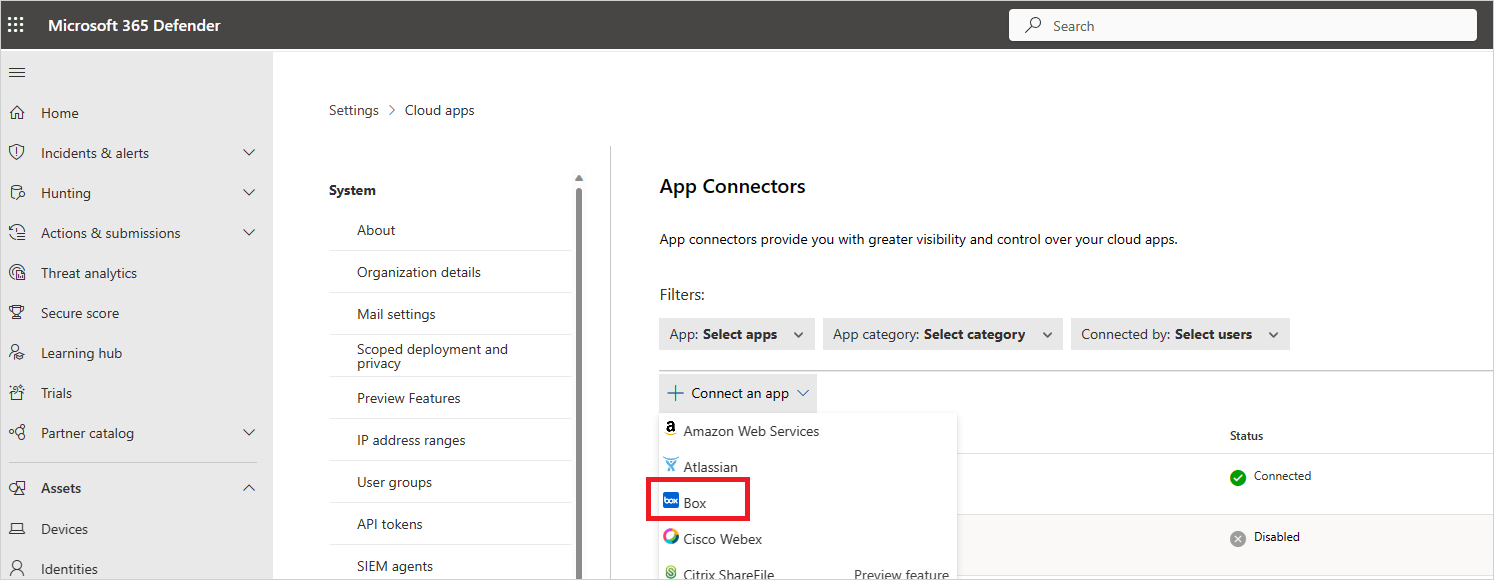
Di halaman Nama instans, masukkan nama untuk koneksi. Kemudian pilih Berikutnya.
Di pop-up Ikuti tautan, pilih kotak Koneksi.
Halaman masuk Kotak terbuka. Masukkan kredensial Anda untuk mengizinkan akses aplikasi Defender untuk Cloud ke aplikasi Box tim Anda.
Box menanyakan apakah Anda ingin mengizinkan Defender untuk Cloud Apps mengakses informasi tim, log aktivitas, dan melakukan aktivitas sebagai anggota tim. Untuk melanjutkan, pilih Izinkan.
Kembali ke Portal Pertahanan Microsoft, Anda akan menerima pesan yang mengatakan bahwa Box berhasil tersambung.
Di Portal Pertahanan Microsoft, pilih Pengaturan. Lalu pilih Cloud Apps. Di bawah aplikasi yang Koneksi, pilih App Koneksi ors. Pastikan status App Koneksi or yang tersambung Koneksi.
Setelah menyambungkan Box:
- Anda akan menerima peristiwa selama 7 hari sebelum koneksi.
- Defender untuk Cloud Apps akan melakukan pemindaian penuh semua file. Bergantung pada berapa banyak file dan pengguna yang Anda miliki, menyelesaikan pemindaian penuh dapat memakan waktu cukup lama.
Untuk mengaktifkan pemindaian mendekati real-time, file tempat aktivitas terdeteksi dipindahkan ke awal antrean pemindaian. Misalnya, file yang diedit, diperbarui, atau dibagikan langsung dipindai daripada menunggu proses pemindaian reguler. Pemindaian mendekati real-time tidak berlaku untuk file yang tidak dimodifikasi secara inheren. Misalnya, file yang dilihat, dipratinjau, dicetak, atau diekspor dipindai sebagai bagian dari pemindaian yang dijadwalkan secara teratur.
Jika Anda mengalami masalah saat menyambungkan aplikasi, lihat Pemecahan Masalah Koneksi or Aplikasi.
Langkah berikutnya
Jika Anda mengalami masalah, kami di sini untuk membantu. Untuk mendapatkan bantuan atau dukungan untuk masalah produk Anda, buka tiket dukungan.